品牌型号:联想天逸510S 2020
系统:win10 1909 64位企业版
软件版本:Adobe Photoshop CC2020
部分用户可能电脑型号不一样,但系统版本一致都适合该方法。
ps制作产品倒影?下面一起来了解一下。
1、打开ps,导入素材
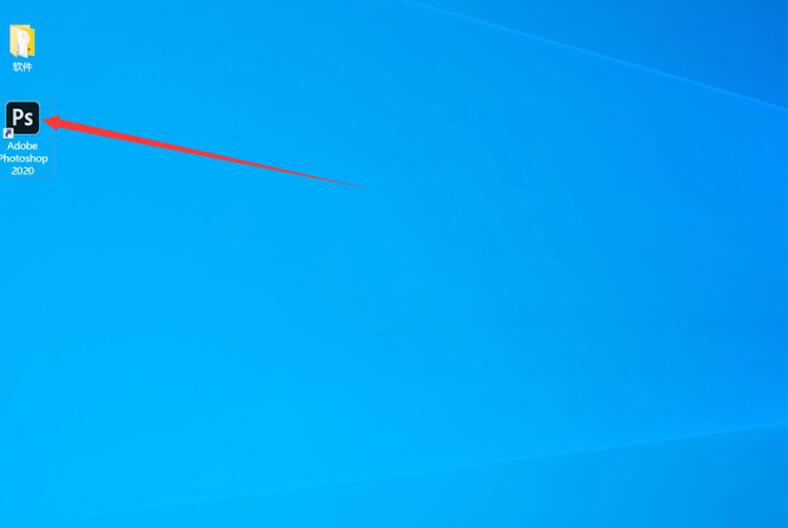
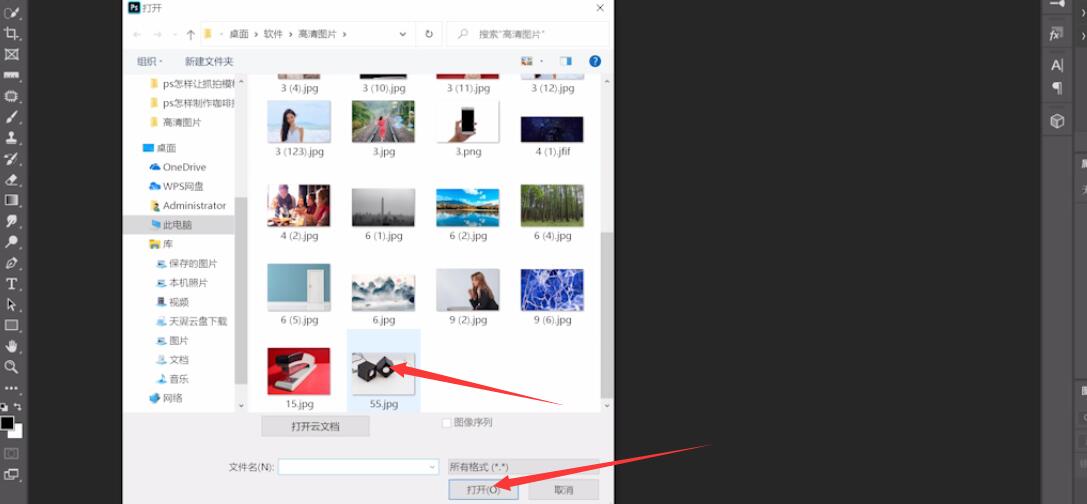
2、选择快速选择工具,选择需要倒影的产品,按ctrl+J复制产品,再按ctrl+T右键垂直翻转

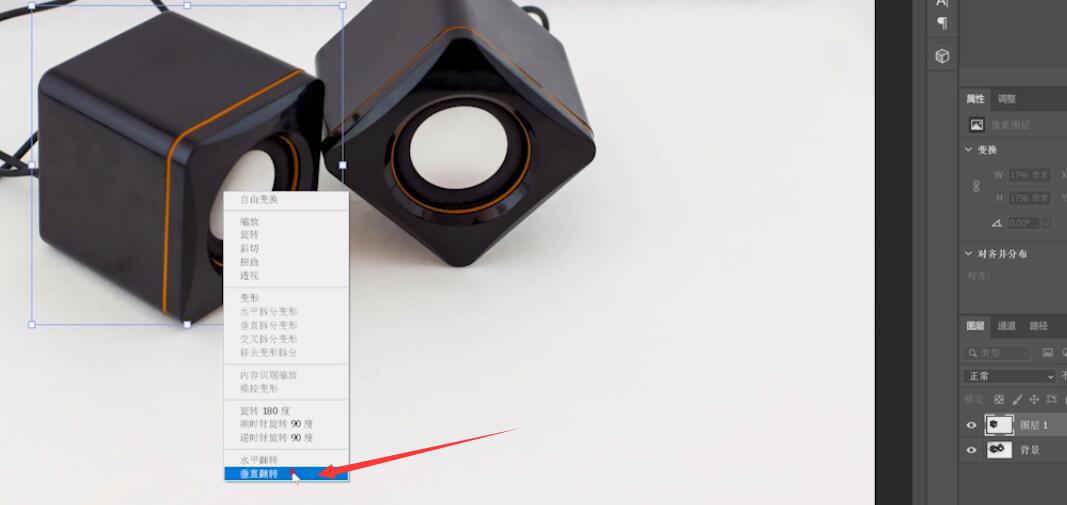
3、然后移动产品位置,画面不够长可以用裁剪工具拉长,调整好倒影的位置
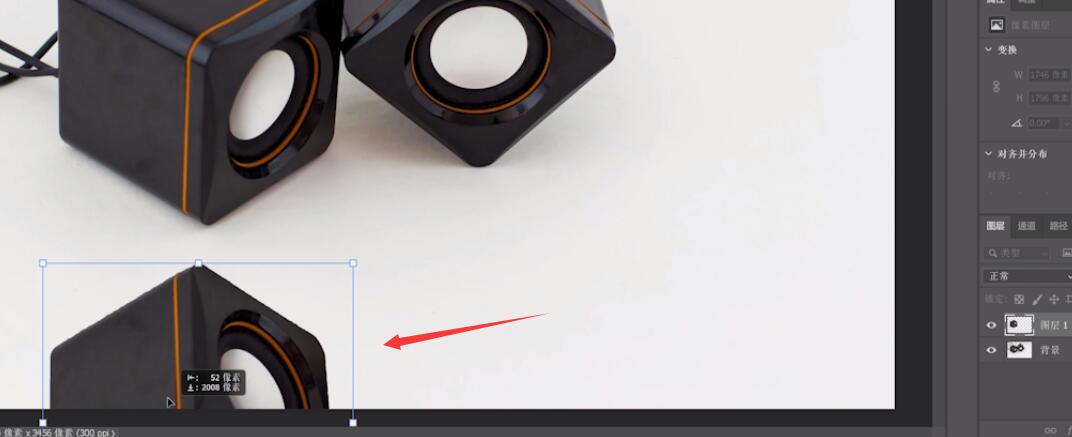

4、选择编辑,透视变形,选择好需要变形的面,按回车确定,然后调整倒影到合适的程度,再按回车确定
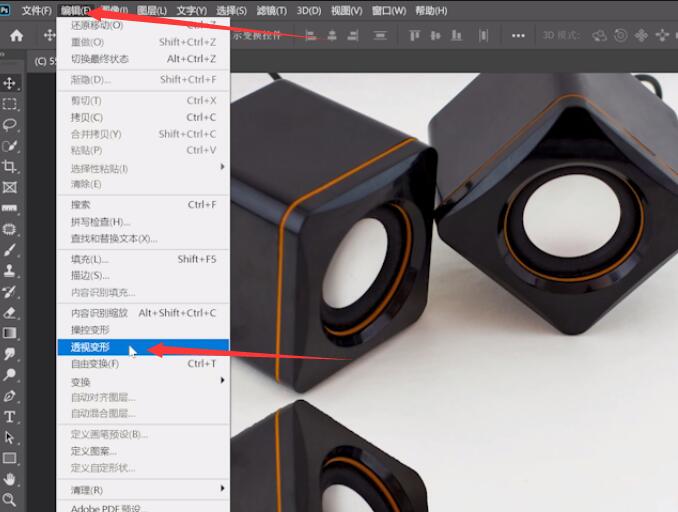
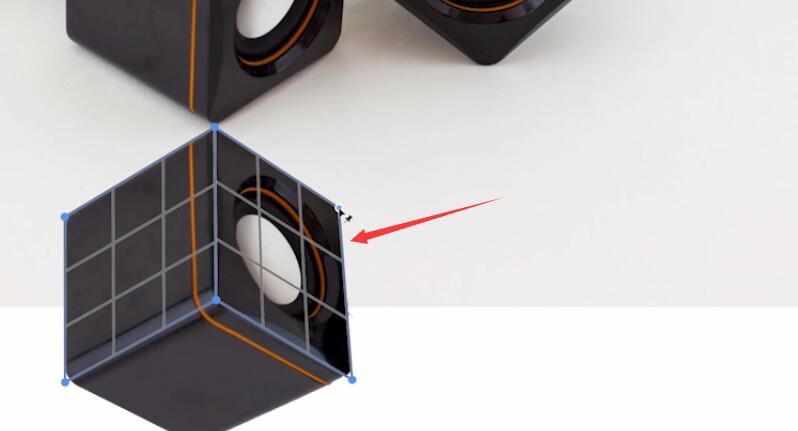

5、添加一个图层蒙版,选择渐变工具,打开渐变编辑器,选择前景色到透明图层渐变,根据需要在画面拖动达到倒影效果即可
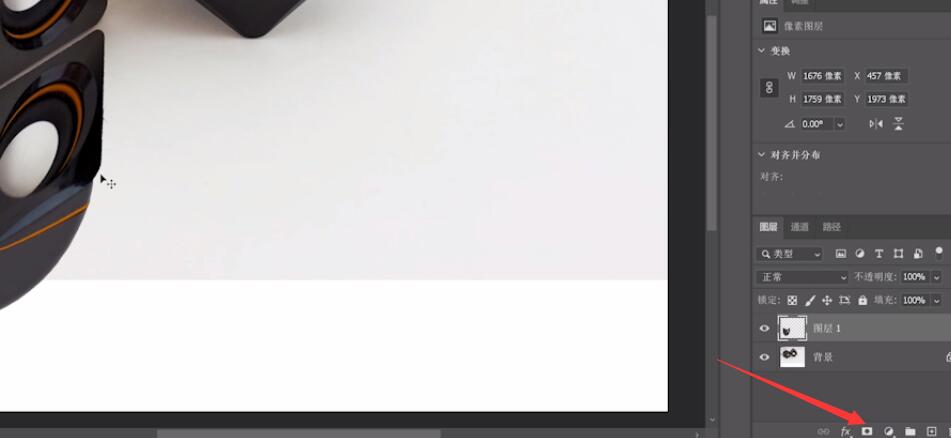
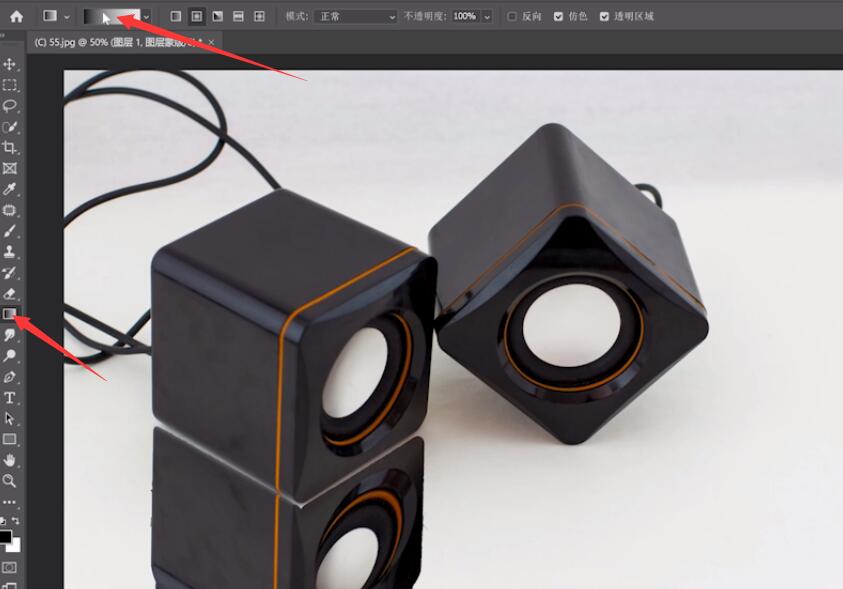
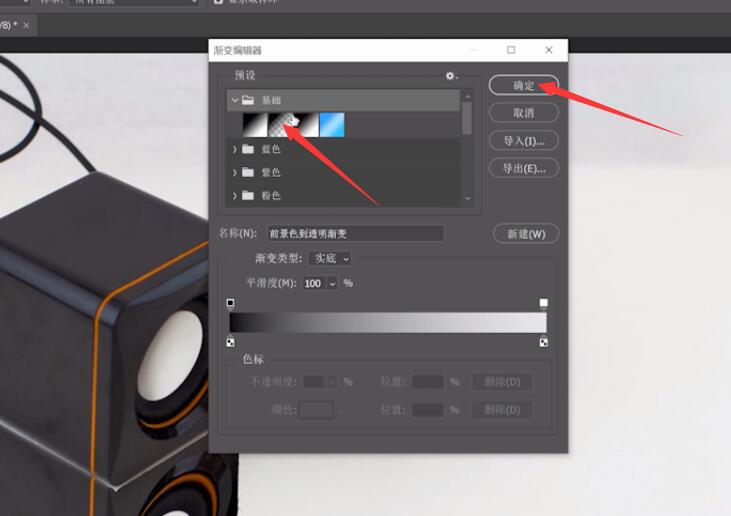


总结:
ps导入素材
复制并翻转产品
移动位置
透视变形
添加渐变效果
还没人评论,快来抢沙发~